화면표시 구성을 구성할 때 절단 평면 및 화면표시 범위를 지정할 수 있습니다. 평면도에서 AutoCAD MEP 2024 툴셋는 현재 화면표시 구성에 대한 절단 평면 설정을 사용합니다. 또한 객체의 입면을 사용하여 객체 표시에 사용되는 화면표시 구성요소(아래, 낮음, 높음 또는 위)를 결정합니다.
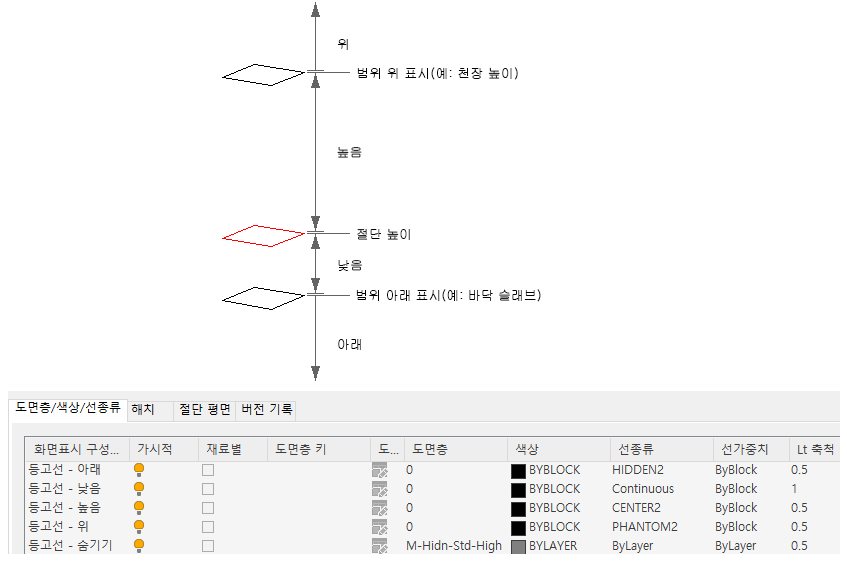
팁: 경사가 있는 파이프 객체의 경우 객체의 시작점에 따라 입면이 결정됩니다.
알아두기: AutoCAD MEP 2024 툴셋 객체에서 화면표시 구성에 대한 전역 절단 평면 및 화면표시 범위 설정은 AutoCAD Architecture 2024 툴셋 객체와 다르게 사용됩니다.
절단 평면 및 화면표시 범위를 설정하려면
- 옵션 대화상자에서 입면별 화면표시 사용을 선택합니다.
- 다음 방법 중 하나를 사용하여 절단 평면 설정을 지정합니다.
원하는 작업... 할 일... 현재 화면표시 구성의 절단 평면 높이 정의 상태막대에서 절단 평면 값을 클릭합니다. 화면표시 구성의 절단 평면 높이 정의 다음을 클릭합니다.

 .
.  맨 위 뷰(평면)의 평면 화면표시 표현 또는 단선(덕트 도메인에만 해당)을 사용하는 화면표시 구성을 선택합니다. 오른쪽 창에서 절단 평면 탭을 클릭합니다.
맨 위 뷰(평면)의 평면 화면표시 표현 또는 단선(덕트 도메인에만 해당)을 사용하는 화면표시 구성을 선택합니다. 오른쪽 창에서 절단 평면 탭을 클릭합니다. - 절단 높이에 절단 평면의 값을 입력합니다.
절단 평면은 평면 표현을 만들기 위해 객체가 절단되는 높이입니다.
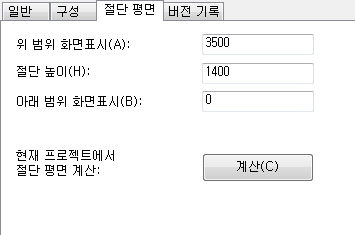
화면표시 관리자에 있는 절단 평면 탭의 예
범위 위 및 범위 아래에 대해 입력하는 값은 절단 높이에 상대적이지 않습니다. 이 값은 WCS 원점에서 계산된 절대 높이 값입니다. 따라서 범위 위 화면표시에 입력하는 값이 절단 높이에 입력하는 값보다 커야 합니다. 잘못된 값을 입력하면 올바르지 않은 결과가 생성됩니다.
주: 절단 평면 탭의 계산 버튼은 프로젝트 네비게이터를 사용하여 프로젝트를 선택하고 현재 도면이 여러 층인 경우에만 사용할 수 있습니다. 이 버튼을 클릭하면 지정된 레벨에서 객체에 대한 절단 평면 높이를 설정하는 데 사용하는 절단 평면 대화상자가 열립니다. - 범위 위 화면표시에 바닥 평면의 맨 위 범위에 대한 값을 입력합니다.
이 범위 위의 객체는 위 화면표시 구성요소를 사용하여 표시됩니다. 예를 들어, 단선 화면표시 표현에서는 단일 선 - 위 구성요소입니다. 평면 화면표시 표현에서는 등고선 - 위, 단열재 - 위 및 라이즈 드롭 - 위 구성요소입니다.
이 범위 또는 그 아래에 있지만 절단 높이 위에 위치한 객체는 높음 화면표시 구성요소를 사용하여 표시됩니다.
- 범위 아래 화면표시에 바닥 평면의 맨 아래 범위에 대한 값을 입력합니다. 절단 평면 또는 그 아래에 있지만 이 높이 위에 있는 객체는 낮음 화면표시 구성요소를 사용하여 표시됩니다. 이 높이 또는 그 아래에 있는 객체는 아래 화면표시 구성요소를 사용하여 표시됩니다.